为您推荐相关教程
更多视频 >当你在电脑上意外删除了重要文件时,你可能会感到懊恼和绝望。但是,大多数情况下,被删除的文件可以被恢复,只要你采取正确的步骤。在本篇文章中,我们将介绍电脑文件误删除如何恢复方法,帮助你在Windows系统中恢复被误删除的文件。
一.回收站
大多数情况下,Windows系统都将误删除的文件移动到回收站/垃圾桶中。所以第一步是检查回收站中是否有你需要恢复的文件。在Windows系统中,打开回收站,找到被误删除的文件,右键点击它并选择“还原”。
二.使用备份文件
如果你有备份文件的话,那么恢复被误删除的文件就非常简单了。只需要打开你的备份文件夹,拷贝需要恢复的文件,然后将它们粘贴到你的电脑中。
三.使用数据恢复软件
如果文件不在回收站,您也没有备份文件,那么你可以考虑使用数据恢复软件,在Windows系统中都能使用。恢复软件可以扫描你的硬盘、闪存、SD卡等存储设备,并找到已被删除但尚未被覆盖的文件,下面以转转大师数据恢复操作为例:
第一步:选择恢复模式

选择“误删除恢复”,点击进入下一步操作。
第二步:选择原数据储存位置

选择文件在误删之前所储存的磁盘,如果是U盘或内存卡等外部设备,需要提前连接上电脑哦。
第三步:查找误删文件

查找文件的方法有很多种,最简单的方法就是直接搜索名称了。
第四步:预览并恢复文件
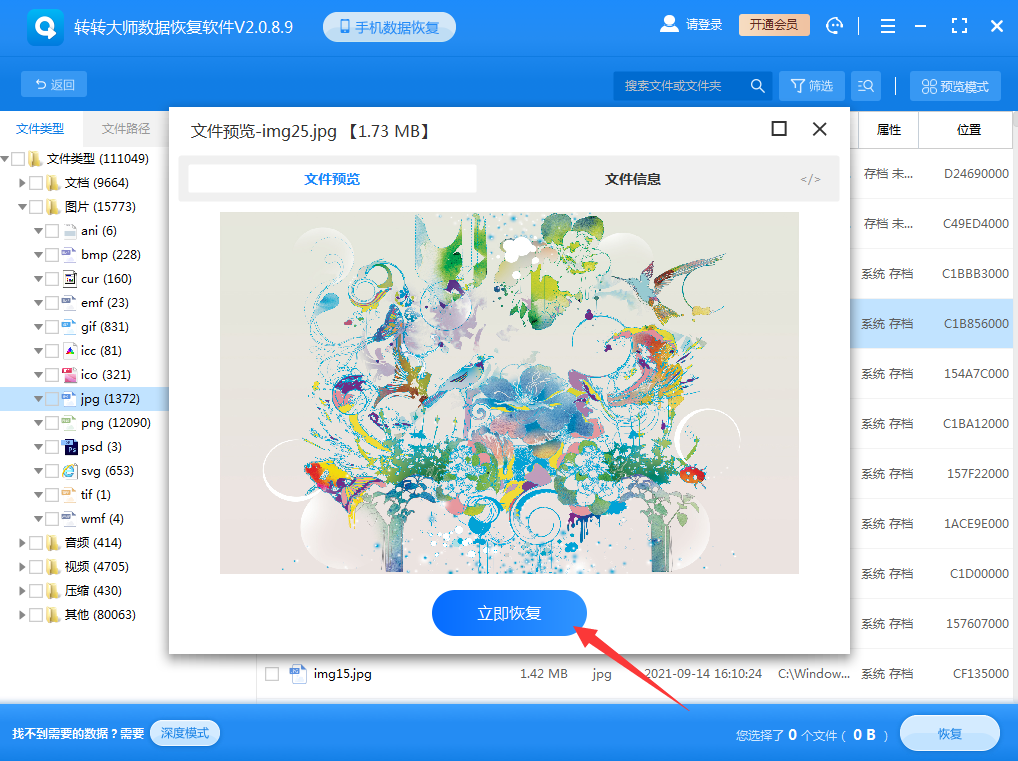
找到文件之后,双击预览一下,预览是我们能提前了解文件状态的一种方法。
需要注意的是,使用数据恢复软件,您应尽量避免在被删除文件的硬盘中存储新文件或进行磁盘碎片重组。因为它们会覆盖被删除文件的数据,从而降低恢复成功的机会。
总结:
以上就是电脑文件误删除如何恢复的全部内容了,误删除文件并不是一件让人觉得好受的事情。不过,当发生这种情况时,请不要失去信心。尝试在回收站中查找该文件,检查是否有备份文件,最后,如果需要,请使用数据恢复软件来尝试恢复误删除文件。使用恢复软件操作时,必须要保证尽量避免覆盖已经删除的文件。


 技术电话:17306009113
技术电话:17306009113 工作时间:08:30-22:00
工作时间:08:30-22:00 常见问题>>
常见问题>> 转转大师数据恢复软件
转转大师数据恢复软件
 微软office中国区合作伙伴
微软office中国区合作伙伴
 微信
微信 微信
微信 QQ
QQ QQ
QQ QQ空间
QQ空间 QQ空间
QQ空间 微博
微博 微博
微博
 电脑文件误删除如何恢复
电脑文件误删除如何恢复
 免费下载
免费下载






















